Kävivä arvio Inpaint Watermark Removerista
Oletko valmis oppimaan käyttämään Inpaintia vesileiman poistamiseen? No, saimme sinut! Jos luet tätä opasta, saatat etsiä parasta tapaa poistaa vesileimat kuvistasi. Silloin olet vapaa vaivaamasta itseäsi. Tämä viesti antaa sinulle rehellisiä arvioita ohjelmista, joita sinun tulee käyttää, kuten Inpaint Watermark Remover. Opit tarpeeksi jokaisesta työkalusta, mukaan lukien sen ominaisuudet, edut, haitat ja kustannukset. Lisäksi tarjoamme sinulle parhaan vaihtoehdon Inpaintille vesileimien poistamisessa kuvastasi. Tällä tavalla sinulla on toinen vaihtoehto, mitä vesileimanpoistoainetta saatat käyttää. Lue tämä artikkeli löytääksemme lisää hyödyllisiä tietoja.
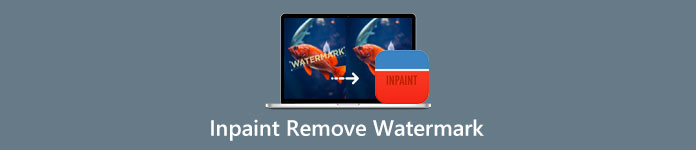
Osa 1: Yleiskatsaus Inpaintista
Hieno ja luotettava ohjelmisto ns Inpaint on omistettu poistamaan kuvista ei-toivottuja elementtejä, kuten vesileimoja, logoja, tekstejä, leimoja jne. Saatavilla on lukuisia kehittyneitä kuvankäsittelyohjelmia. Inpaint ei sisälly hintaan. Pidät Inpaintin yksinkertaisuudesta ja nopeudesta, jos olet satunnainen valokuvaaja, aloittelija tai kiireinen käyttäjä, jolla ei aina ole aikaa käyttää kehittyneitä kuvankäsittelyohjelmia, kuten Photoshopia. Lisäksi Windows- ja Mac-käyttäjät voivat käyttää Inpaintia. Voit ladata sovelluksia ja käyttää niitä suoraan verkossa. Lopuksi Inpaintin älykäs merkintätyökalu tekee ei-toivottujen kohteiden poistamisesta helppoa. Lisäksi Inpaint voi auttaa sinua palauttamaan täydellisesti kaikki vahingoittuneet vanhat valokuvat. Sinun on kuitenkin ostettava tilaus, jos haluat tallentaa kuvan korkealla resoluutiolla. Se voi tarjota heikkolaatuista vain ilmaista versiota käytettäessä.
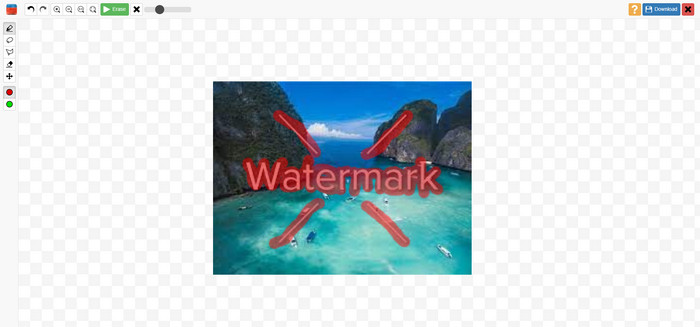
Inpaintsin ominaisuudet, edut ja haitat
ominaisuudet
◆ Poista ei-toivotut elementit valokuvasta.
◆ Korjaa vanhoja valokuvia.
◆ Pystyy kasvojen retusointiin
Plussat
- Tarjoaa intuitiivisen käyttöliittymän, jota on helppo käyttää.
- Se voi poistaa vesileimat välittömästi. Se voi poistaa vesileimat välittömästi.
Haittoja
- Ei toimi hyvin valokuvissa, joissa on monimutkainen tausta.
- Osta tilaus ja koe upeita ominaisuuksia.
Kuinka käyttää Inpaintia vesileiman poistamiseen
Vaihe 1: Vieraile verkkosivustolla Inpaint. Napsauta sitten Lataa kuva -painiketta lisätäksesi valokuvasi vesileimalla, jonka haluat poistaa.
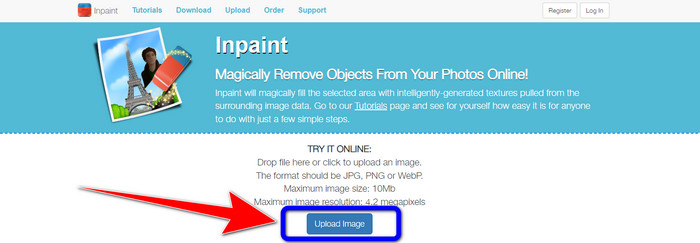
Vaihe 2: Kun olet lisännyt valokuvasi, sinun on korostettava vesileimat vesileimanpoistotyökaluilla. Nämä työkalut ovat Marker, Polygonal ja Lasso.
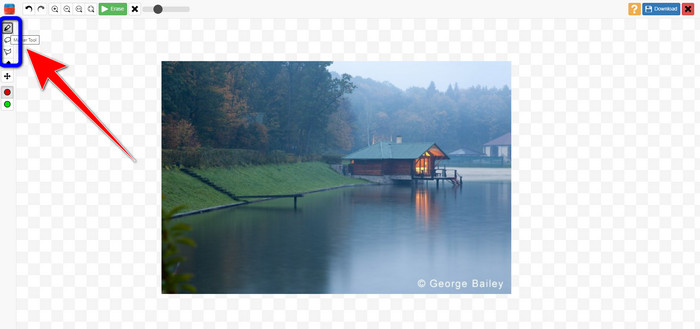
Vaihe 3: Kun olet korostanut vesileimat valokuvistasi, napsauta Poista -painiketta näytön vasemmassa yläkulmassa ja odota poistoprosessia.
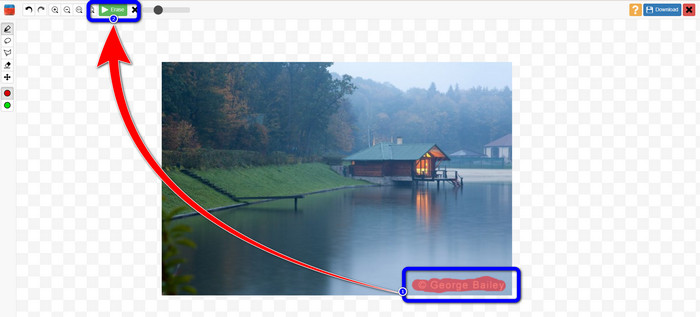
Vaihe 4: Kun vesileima on kadonnut, napsauta ladata -painiketta ja tallenna tulos työpöydällesi.

Osa 2: Paras vaihtoehto Inpaintille vesileimojen poistamiseen Photos Onlinesta
Kun tiedät tehokkaan tavan käyttää Inpaintia vesileiman poistamiseen, tässä on paras vaihtoehto, jolla voit poistaa vesileimat valokuvistasi.
FVC-vapaa vesileimanpoistoaine
Paras online-työkalu, jota voit käyttää Inpaintin lisäksi, on FVC-vapaa vesileimanpoistoaine. Tämän online-ohjelmiston avulla voit poistaa kuvistasi kaikki tarpeettomat elementit, kuten vesileimat, logot, tekstit, allekirjoitukset ja paljon muuta. Voit käyttää monia poistotyökaluja, kuten harjaa, polygonaalia ja lassoa. Mutta odota, siellä on enemmän. Tässä online-ohjelmistossa on rajausominaisuus, mikä tarkoittaa, että voit poistaa vesileimat rajaamalla valokuvasi. Siinä on nopea poistoprosessi, joten sinun ei tarvitse kuluttaa enempää aikaa. Kun olet poistanut vesileimat, voit tallentaa lopullisen tulosteen samassa muodossa. Se tukee myös erilaisia kuvaformaatteja, kuten JPG, PNG, BMP ja paljon muuta. Lisäksi tässä vesileimanpoistoaineessa on ymmärrettävä käyttöliittymä, jossa on yksinkertaisia ohjeita noudattaa, ja joka sopii ei-ammattimaisille käyttäjille.
ominaisuudet
◆ Pystyy rajaamaan kuvia vesileimojen poistamiseksi.
◆ Vie kuvat alkuperäisellä laadulla.
◆ Poista haitalliset elementit valokuvista Lasso-, Brush- ja Polygonal-työkaluilla.
Plussat
- Täydellinen ei-ammattimaisille käyttäjille.
- Siinä on ymmärrettävä käyttöliittymä.
- Täysin ilmainen.
- Siinä on nopea poistoprosessi.
- Takaa jokaisen käyttäjän yksityisyys.
- Sovellusta ei tarvitse asentaa.
Haittoja
- Sovelluksen käyttämiseen tarvitaan Internet-yhteys.
Vesileimanpoistotyökalujen käyttäminen
Koska vesileima-alue on valokuvasi keskellä, käytämme vesileimanpoistotyökalua rajaustyökalun sijaan. Seuraa alla olevia yksinkertaisia ohjeita poistaaksesi vesileimat valokuvistasi FVC Free Watermark Remover -sovelluksella.
Vaihe 1: Mene FVC-vapaa vesileimanpoistoaine verkkosivusto. Klikkaa Lataa kuva -painiketta ladataksesi kuvasi vesileimalla. Voit myös vetää tiedoston suoraan.
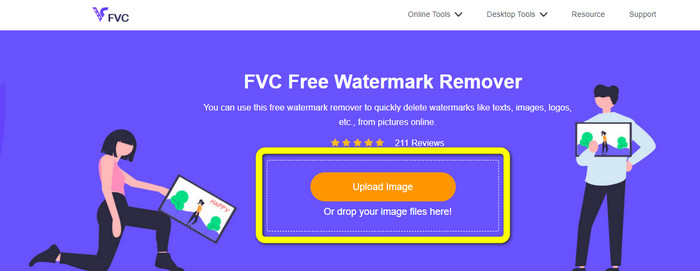
Vaihe 2: Korosta vesileimat käyttämällä poistotyökaluja, jotka näet käyttöliittymän yläosassa.
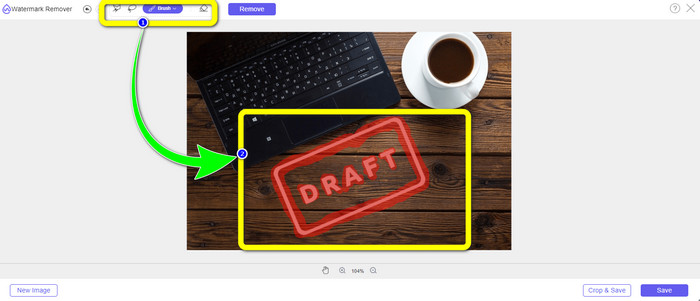
Vaihe 3: Kun olet korostanut vesileiman kuvasta, napsauta Poista -painiketta poistaaksesi vesileiman ja odota nopeaa poistoprosessia.
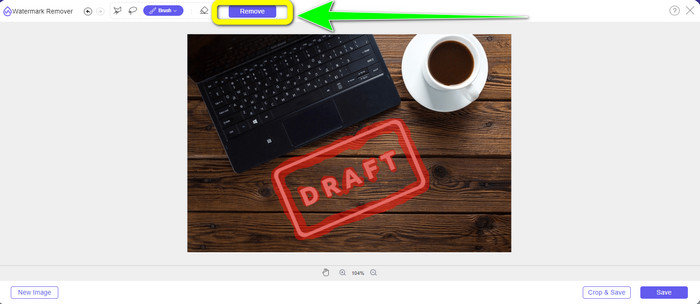
Vaihe 4: Kun olet poistanut vesileiman kokonaan valokuvasta, napsauta Tallentaa -painiketta ladataksesi valokuvan ilman vesileimaa.
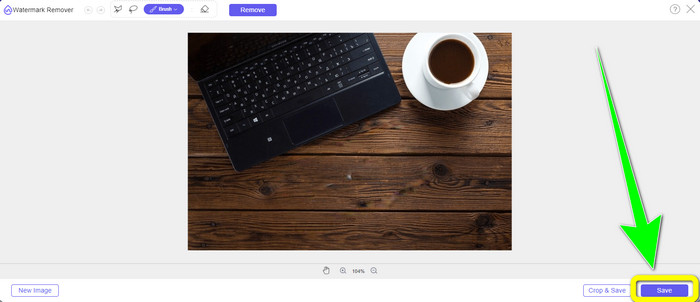
Rajaustyökalun käyttäminen
Tässä menetelmässä sinun on otettava huomioon valokuvasi vesileiman alue. Jos vesileima on kuvan kulmassa tai reunassa, voit käyttää rajaustyökalua. Seuraa alla olevia yksinkertaisia ohjeita oppiaksesi rajaamaan valokuvan vesileiman poistamiseksi.
Vaihe 1: Klikkaa Lataa kuva -painiketta lisätäksesi valokuvasi vesileimalla.
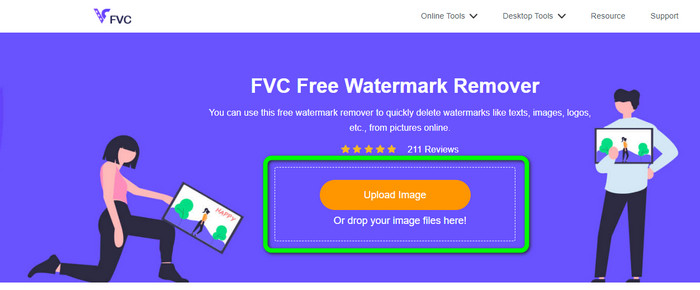
Vaihe 2: Kun olet lisännyt kuvan, napsauta Rajaa & Tallenna -painiketta käyttöliittymän oikeassa alakulmassa.
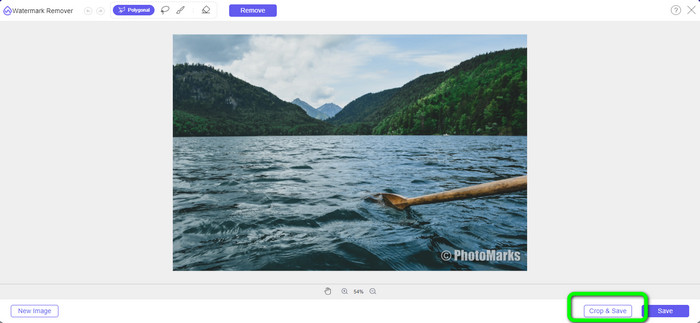
Vaihe 3: Käyttöliittymän yläosassa on rajausvaihtoehtoja, jotka voit valita. Nämä vaihtoehdot auttavat sinua rajaamaan valokuvasi. Mutta jos haluat rajata valokuvan manuaalisesti, napsauta Vapaa vaihtoehto.
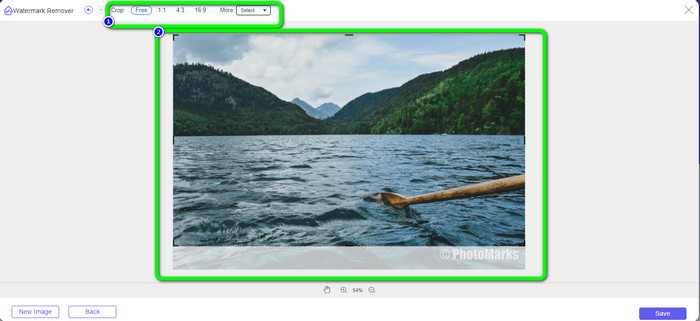
Vaihe 4: Kun olet poistanut vesileiman rajaamalla valokuvan, paina Tallentaa -painiketta käyttöliittymän oikeassa alakulmassa ladataksesi valokuvasi ilman vesileimaa. Jos haluat silti rajata toisen valokuvan, napsauta Uusi kuva -painiketta käyttöliittymän vasemmassa alakulmassa.
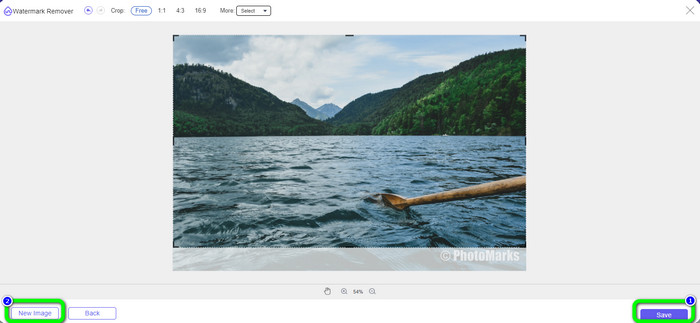
Liittyen:
Tapoja kuinka poistaa Reddit-vesileimat helposti kuvista
Vesileiman poistaminen Lightroom Mobilessa [Ratkaistu]
Osa 3: Usein kysyttyä Inpaint Watermark Removerista
Milloin minun pitäisi käyttää Inpaintia?
Inpaintin avulla voit poistaa valokuvistasi ei-toivottuja elementtejä, kuten ihmisiä, vesileimoja, logoja, tarroja ja paljon muuta. Tämän työkalun avulla voit tehdä valokuvastasi fantastisemman ja katsojien silmää miellyttävämmän.
Voinko käyttää Inpaintia tietokoneellani?
Kyllä sinä voit! Voit ladata Inpaint, koska se tarjoaa työpöytäversion. Tässä ladattavassa sovelluksessa on enemmän hienoja ominaisuuksia kuin online-versiossa. Voit liittää kuvia ilman rajoituksia, ja se tarjoaa paremman restaurointilaadun paremmalla maalausalgoritmilla.
Onko Inpaint parempi vesileimanpoistoaine?
Inpaint on luotettava vesileimien poistamiseen valokuvasta. On kuitenkin olemassa rajoituksia. Sillä on tiedostokoko ja resoluutiorajoitus, mikä ei ole hyvä käyttäjille. Voit käyttää FVC-vapaa vesileimanpoistoaine jos haluat paremman vesileimanpoistoaineen. Sillä ei ole rajoituksia, ja voit poistaa vesileimat valokuvasta ilmaiseksi.
Johtopäätös
Kuten näet, tämä viesti tarjosi sinulle rehellisen arvion aiheesta Inpaint Watermark Remover. Lisäksi se tarjoaa parhaat vaihtoehdot, joita voit käyttää vesileimojen poistamiseen valokuvistasi. Jos haluat 100% ilmaisen vesileimanpoistoaineen, voit käyttää sitä FVC-vapaa vesileimanpoistoaine.



 Video Converter Ultimate
Video Converter Ultimate Näytön tallennin
Näytön tallennin



